Proteger su red más allá de un nivel de contraseña puede parecer una tarea ardua, pero con tantos dispositivos inalámbricos en manos de otras personas cercanas, deberá ir más allá para garantizar y mantener su privacidad.

En esta guía, revelaremos algunos de los pasos necesarios para mejorar la seguridad de su red doméstica inalámbrica.
En el corazón de la mayoría de las redes domésticas Wi-Fi se encuentra el enrutador, que envía datos entre dispositivos inalámbricos e Internet. Para configurar su enrutador, debe acceder al panel de administración a través de un navegador web. Allí puede cambiar la configuración de seguridad de su red inalámbrica.
1. Actualice el firmware de su enrutador
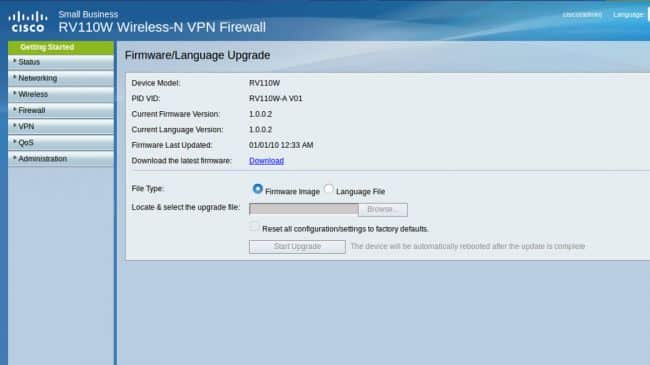
Los enrutadores antiguos pueden causar muchos problemas de seguridad al agregar nuevos en la red. Consulte el sitio web del fabricante de su enrutador para obtener una actualización del firmware del enrutador.
Esto garantiza la compatibilidad con el hardware más reciente y garantiza que el proceso de conexión sea seguro. Las actualizaciones de firmware generalmente implican descargar un archivo del sitio web oficial e instalarlo en su enrutador a través del panel de administración. A veces hay una opción en el panel de control para buscar actualizaciones automáticamente.
Debe mantener el enrutador funcionando durante todo el proceso de actualización y no podrá acceder a Internet durante la actualización, por lo que debe elegir el tiempo correspondiente.
2. Deshabilitar la configuración protegida de Wi-Fi

La mayoría de los enrutadores son compatibles con WPS (Configuración protegida Wi-Fi). En teoría, esto le evita tener que ingresar su contraseña en cada dispositivo conectado a su red inalámbrica presionando un botón especial en el enrutador o ingresando el código de acceso. De hecho, esto hace que su enrutador sea más vulnerable a la piratería, ya que aumenta las formas en que los piratas informáticos pueden acceder a su Wi-Fi sin la contraseña.
Puede deshabilitar WPS desde el panel de administración de su enrutador. Los pasos varían según el fabricante, por lo que puede comunicarse con ellos para obtener ayuda.
3. Cambiar las contraseñas predeterminadas
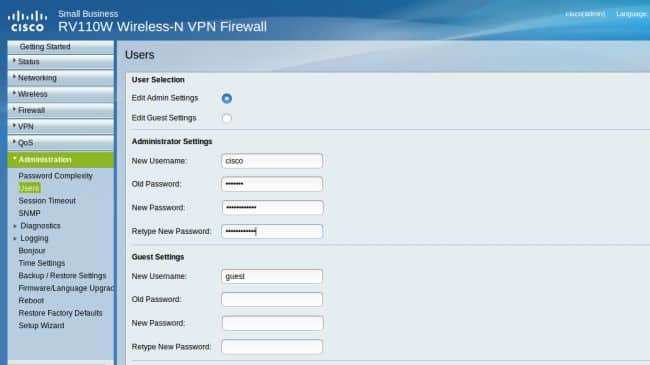
Su enrutador viene con la contraseña predeterminada para acceder al panel de administración, que generalmente está disponible en el sitio web del fabricante.
Esto hace que sea muy fácil para cualquiera que ya esté conectado a su red Wi-Fi acceder al panel de control y cambiar la configuración. Su configuración predeterminada de contraseña de Wi-Fi generalmente se escribe en la parte inferior del enrutador.
Tan pronto como obtenga un nuevo enrutador, conéctese y elija una contraseña segura de al menos 12 caracteres. Haga lo mismo con la misma contraseña wifi y asegúrese de que la red esté utilizando el cifrado WPA2-AES. Anote sus contraseñas y guárdelas en un lugar seguro para cuando las necesite.
4. Deshabilite la función SSID y use redes Wi-Fi ocultas
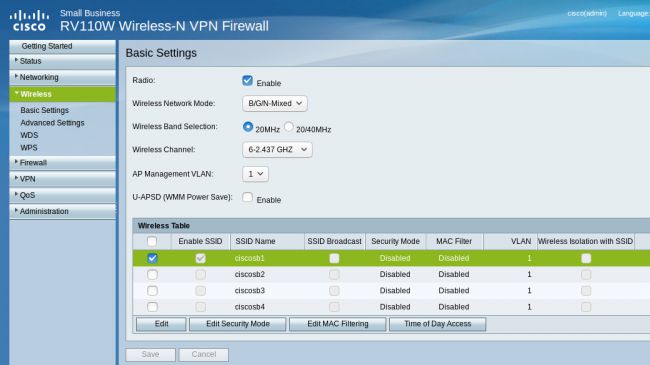
De manera predeterminada, el enrutador transmite el nombre de su red inalámbrica y esto permite que los piratas informáticos oportunistas vean la red más fácilmente e intenten explotarla. Puede reducir en gran medida las posibilidades de que esto suceda ingresando al panel de administración de su enrutador y eligiendo dejar de transmitir su SSID (Identificador de conjunto de servicios)
En el futuro, cualquier persona que quiera conectarse a su red deberá conocer tanto su nombre como su contraseña.
Aproveche esta oportunidad para cambiar el nombre de la red a algo genérico como "Netgear" a algo personal llamado "Cocodrilo". No utilice la dirección de su casa.
5. Dirección de la reserva
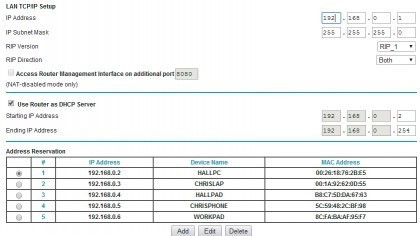
Si le da a cada dispositivo en su red una dirección IP estática, sus conexiones no solo serán más rápidas y confiables, sino también más seguras porque puede ver fácilmente qué dispositivos se están conectando a la red.
Los dispositivos que no lo reconocen reciben direcciones IP que no están incluidas en la lista de direcciones reservadas.
6. Usa OpenDNS
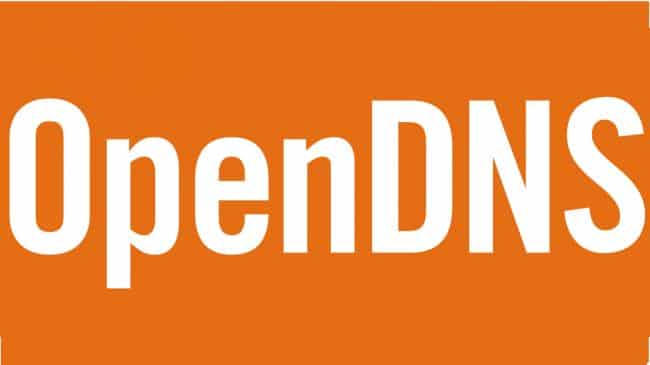
Los servidores DNS se utilizan en Internet para convertir direcciones legibles por humanos, como www.dz-techs.com, a las que se accede mediante un navegador, en direcciones IP legibles por máquina. Esto ayuda a su computadora a encontrar el sitio web mencionado.
Algunos enrutadores son vulnerables al "secuestro de DNS", lo que significa que sus intentos de acceder a sitios web legítimos pueden redirigirlo a páginas que contienen código malicioso.
Puede reducir el riesgo configurando su enrutador para usar Servidores OpenDNS OpenDNS.OpenDNS no solo busca sitios web peligrosos, sino que también puede encontrar que su velocidad de navegación es más rápida. Incluso hay filtros parentales para evitar contenido dañino.
7. Filtrado de direcciones MAC

Desactive el acceso a dispositivos no reconocidos creando una lista de direcciones MAC (control de acceso a medios) que solo permitan que sus dispositivos se conecten.
Busque una opción de filtrado de direcciones en el panel de administración de su enrutador e ingrese la dirección MAC de cada dispositivo. Para encontrar la dirección MAC, escriba getmac en el símbolo del sistema para computadoras con Windows. O consulte el sitio web del otro fabricante de hardware.
8. No se conecte automáticamente a puntos de acceso
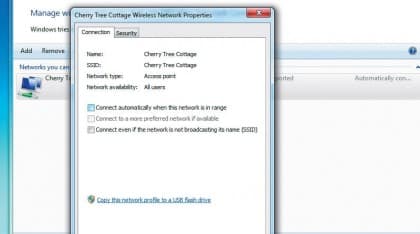
Conectarse a redes Wi-Fi abiertas expone su computadora a riesgos de seguridad. Para deshabilitar las conexiones automáticas a las redes Wi-Fi, haga clic en Panel de control > Centro de redes y recursos compartidos > Panel de control > Centro de redes y recursos compartidos > Administrar redes inalámbricas (en el panel izquierdo) y haga clic con el botón derecho en la red cuya configuración desea cambiar.
Haga clic en Propiedades > Conexión y haga clic en “Cancelar” el inicio de sesión automático a esta red dentro del dominio.
9. Configure una red WiFi para visitantes
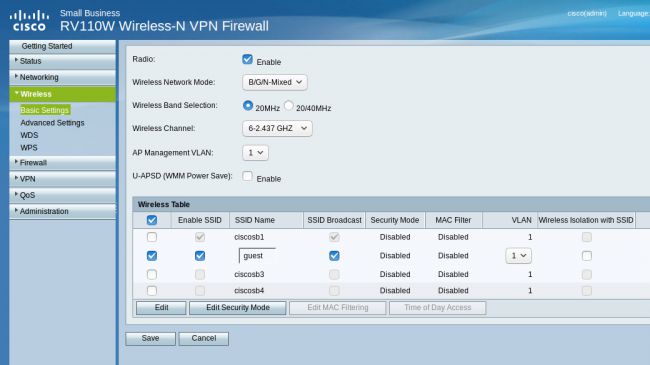
Si tiene visitantes y necesitan conectarse a Internet, verifique el panel de administración de su enrutador donde puede crear una red WiFi de "visitantes" para ellos. Esta red les permitirá acceder a Internet, pero funcionará por separado de su red WiFi.
Si está utilizando una red Wi-Fi oculta, puede usar una red de visitantes visible para permitir que los visitantes ingresen para facilitar la comunicación.
Esto no es suficiente para mantener su contraseña segura. Muchos enrutadores le permiten bloquear ciertos servicios para invitados, como torrents o limitar la velocidad de descarga a una determinada velocidad.
10. Apague la administración de Wi-Fi y el acceso remoto
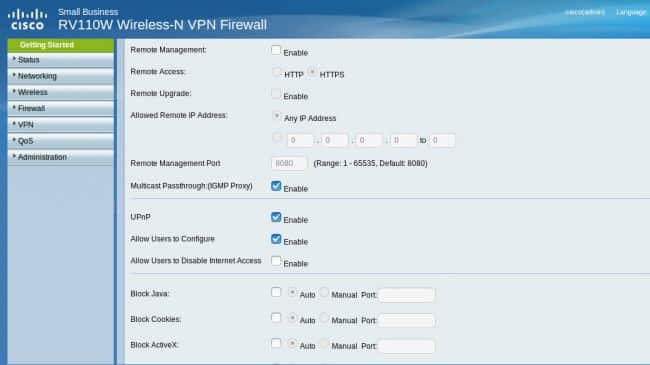
Muchos enrutadores le permiten acceder al panel de administración a través de Wi-Fi, pero no aseguran la conexión con SSL. Esto significa que alguien que husmea en su red podría interceptar su contraseña y acceder a la configuración de su enrutador.
Si su enrutador admite esta opción, considere deshabilitar la administración inalámbrica. Sin embargo, esto significa que conectará mediante un cable de red su enrutador y su computadora cada vez que desee cambiar la configuración de la red.
Mientras esté en el panel de administración, asegúrese de que el acceso remoto también esté deshabilitado. Esta función le permite cambiar la configuración del enrutador cuando no está, pero es poco probable que la necesite.







